Vivofit to wyjątkowe urządzenie, które motywuje użytkowników do regularnej aktywności fizycznej, umożliwiając jednoczesne monitorowanie ich codziennych ćwiczeń. Jego solidna konstrukcja, adaptacyjna elastyczność oraz intuicyjna obsługa czynią go doskonałym wyborem dla osób aktywnych, poszukujących wszechstronnego narzędzia, które spełni ich różnorodne potrzeby. Choć jego funkcje mogą wydawać się skomplikowane, w rzeczywistości sterowanie nim opiera się na kilku podstawowych interakcjach. W tym artykule przedstawiamy szczegółowy poradnik dotyczący zmiany czasu na urządzeniu Vivofit. Oprócz instrukcji, jak dostosować ustawienia czasu i zresetować zegar w Garmin Vivofit, wyjaśnimy również, dlaczego Twój Garmin może pokazywać nieprawidłową godzinę.
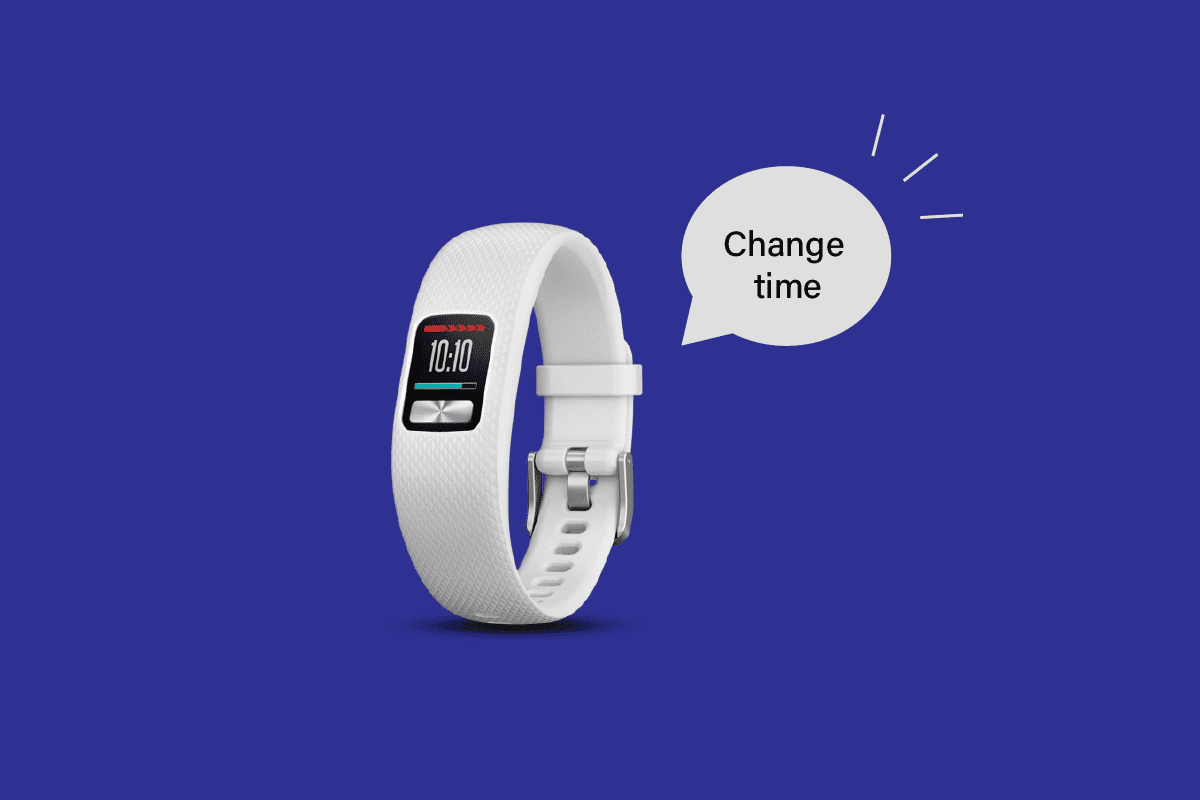
Jak zmienić ustawienia czasu na Vivofit?
Zapraszamy do zapoznania się z poniższymi wskazówkami, które krok po kroku wyjaśniają, jak modyfikować ustawienia czasu w Vivofit. Dla lepszego zrozumienia, instrukcje wzbogacone są o pomocne ilustracje.
Jak zresetować godzinę i datę w zegarku Garmin?
Poniżej znajdziesz instrukcję resetowania godziny i daty na różnych modelach urządzeń Garmin:
Uwaga: poniższe kroki dotyczą zegarka Garmin Vivosmart 3.
1. Dotknij i przytrzymaj ekran zegarka.
2. Przesuń palcem w dół i wybierz ikonę Ustawienia (symbol koła zębatego).
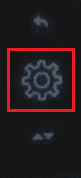
3. Przesuń palcem w górę i wybierz ikonę Zegar.
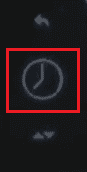
4. Wybierz opcję Ustaw czas: Auto.
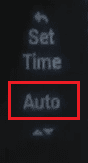
5. Przesuń w górę i wybierz opcję Ręcznie.
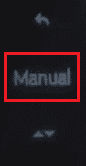
W tym miejscu możesz ręcznie dokonać zmiany godziny i daty.
Jak sprawdzić aktualny czas na Garmin Vivofit?
Aby wyświetlić czas na urządzeniu Garmin Vivofit, wykonaj następujące kroki:
1. Naciśnij przycisk akcji.
2. Przejdź do Ustawienia > Zegar.
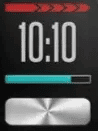
Dlaczego zegarek Garmin pokazuje złą godzinę?
Oto kilka przyczyn, dla których Garmin może wyświetlać niepoprawny czas:
- Zegarek Garmin nie został zsynchronizowany z systemem GPS.
- Urządzenie mobilne, z którym sparowany jest Garmin, może być niekompatybilne.
Jak zmienić czas w Garmin 935?
Aby zmienić godzinę w zegarku Garmin 935, wykonaj poniższe czynności:
1. Naciśnij i przytrzymaj przycisk „w górę” na zegarku.
2. Wybierz opcję Ustawienia.
3. Przejdź do opcji System.
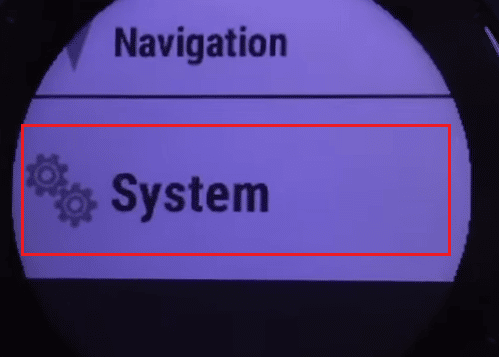
4. Wybierz opcję Czas > Ustaw czas > Ręcznie.
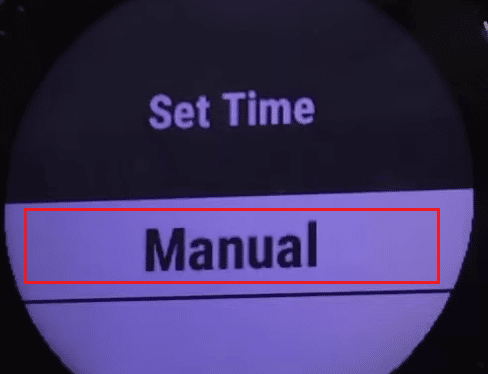
5. Wprowadź prawidłową godzinę.
Jak zmienić czas w Garmin Vivofit?
Aby zmienić czas w zegarku Garmin Vivofit, należy zsynchronizować go z aplikacją mobilną Garmin Connect. Po pomyślnej synchronizacji, zegarek będzie wyświetlał godzinę ustawioną w Twoim telefonie.
Uwaga: Upewnij się, że w Twoim telefonie jest ustawiona prawidłowa godzina.
1. Otwórz aplikację Garmin Connect na swoim telefonie.
2. Wybierz opcję Zaloguj się, aby uzyskać dostęp do swojego konta Garmin.
Uwaga: Jeżeli nie posiadasz jeszcze konta, możesz wybrać opcję Utwórz konto.
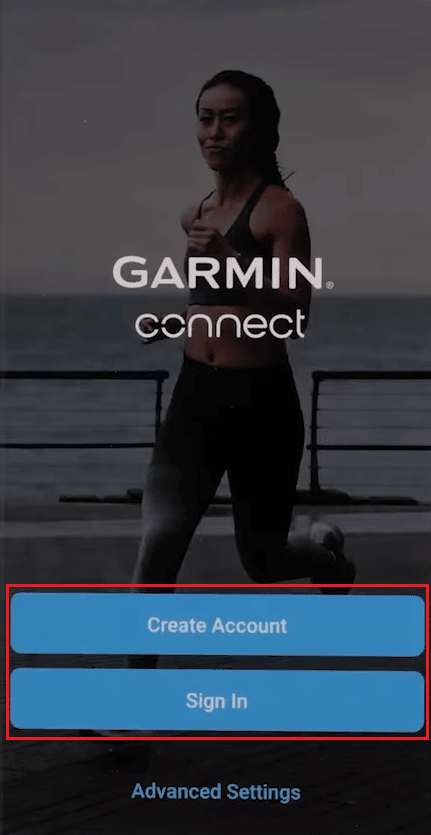
3. Umieść swój zegarek Vivofit w pobliżu smartfona, aby sparować oba urządzenia.
4. Po wykryciu zegarka, wybierz opcję Połącz w aplikacji.
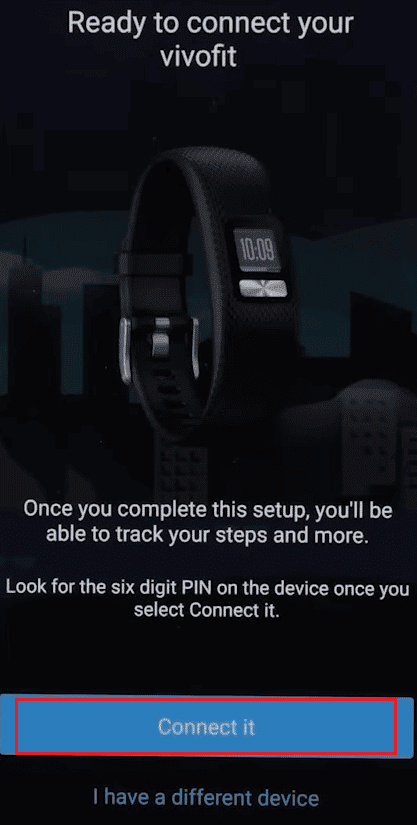
5. Wybierz opcję OK, aby połączyć aplikację z zegarkiem Vivofit.
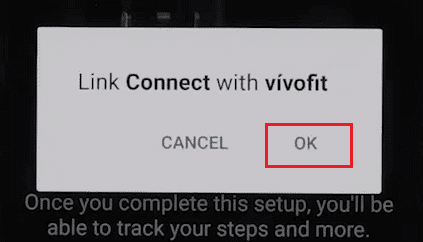
6. Wprowadź kod PIN parowania Bluetooth, który wyświetla się na zegarku Vivofit, w odpowiednie pole w aplikacji i wybierz opcję OK.
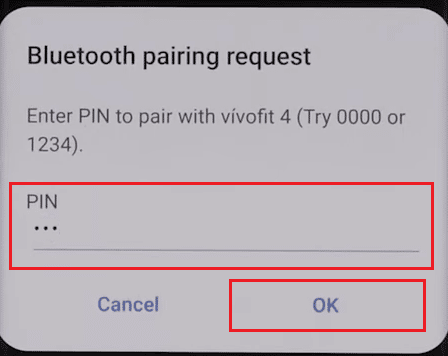
7. Postępuj zgodnie z instrukcjami wyświetlanymi na ekranie, aby dokończyć proces parowania.
8. Wybierz opcję Dalej na ekranie Synchronizuj urządzenie, aby zsynchronizować zegarek z telefonem.
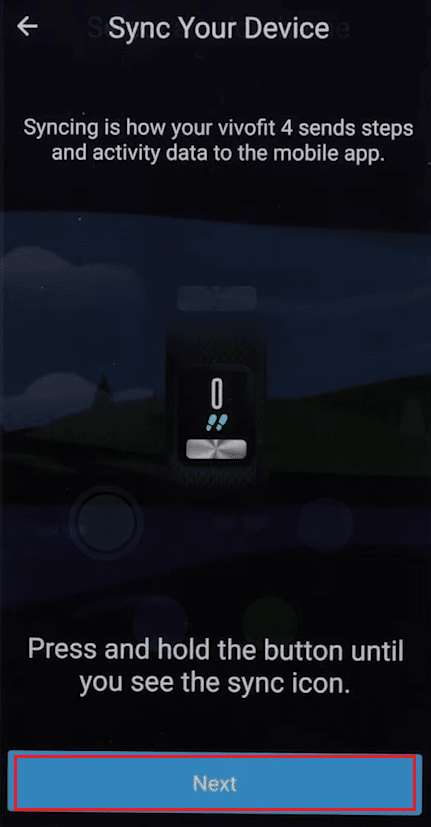
Po tych krokach zegarek będzie wyświetlał dokładny czas z Twojego telefonu.
Jak dostosować ustawienia czasu w Garmin Vivofit?
Aby dostosować ustawienia czasu w zegarku Garmin Vivofit, wykonaj następujące kroki:
Uwaga: Upewnij się, że na Twoim telefonie ustawiona jest prawidłowa godzina.
1. Otwórz aplikację Garmin Connect na swoim telefonie.
2. Wybierz opcję Zaloguj się lub Utwórz konto, aby uzyskać dostęp do swojego konta Garmin.
3. Umieść zegarek Vivofit blisko smartfona, aby go sparować, a następnie wybierz Połącz w aplikacji.
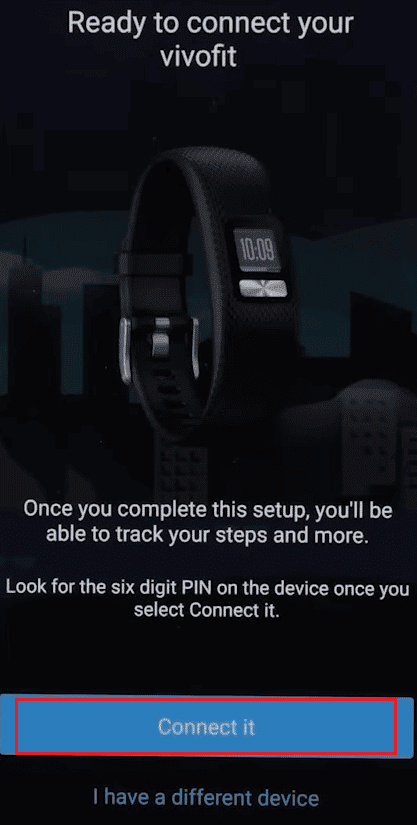
4. Następnie wybierz OK, aby połączyć aplikację z zegarkiem Vivofit.
5. Wprowadź kod PIN parowania Bluetooth, który pojawi się na zegarku Vivofit i wybierz OK.
6. Postępuj zgodnie z instrukcjami wyświetlanymi na ekranie, aby zakończyć proces parowania.
7. Wybierz Dalej na ekranie Synchronizuj swoje urządzenie, aby zsynchronizować telefon z zegarkiem.
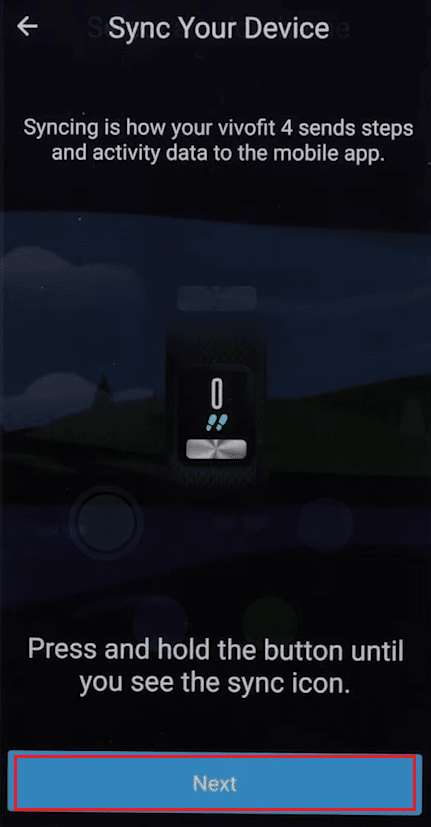
Po zakończeniu tych kroków, czas na Twoim zegarku Vivofit zostanie dostosowany do czasu w Twoim telefonie. W ten sposób zmienisz ustawienia czasu w Vivofit.
Jak zresetować czas w Garmin Vivofit?
Aby zresetować czas w Garmin Vivofit, wykonaj następujące kroki:
1. Naciśnij i przytrzymaj przycisk akcji przez chwilę, aby zegarek przeszedł w tryb synchronizacji, a następnie w tryb uśpienia.
2. Następnie naciskaj przycisk akcji, aż na ekranie pojawi się napis Firmware.
3. Ponownie naciśnij i przytrzymaj przycisk akcji, aby zresetować zegarek. Zegarek powinien przejść w tryb parowania.
4. Teraz postępuj zgodnie z krokami opisanymi w powyższej sekcji, aby dowiedzieć się, jak sparować urządzenie z aplikacją Garmin Connect i poprawnie ustawić czas.
Jak zmienić czas w Garmin Vivofit 3?
Możesz zmienić czas w swoim Garmin Vivofit 3, postępując zgodnie z instrukcjami podanymi w powyższej sekcji. Zapoznaj się z nimi i wykonaj wszystkie kroki, aby poprawnie zmienić ustawienia czasu na zegarku Vivofit.
Jak zmienić czas w Garmin Vivosmart?
Aby zmienić czas w urządzeniach Garmin Vivosmart, wykonaj poniższe kroki:
1. Dotknij i przytrzymaj przez chwilę ekran zegarka.
2. Przesuń palcem w dół i wybierz ikonę Ustawienia (symbol koła zębatego).
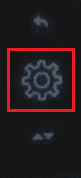
3. Przesuń palcem w górę i wybierz ikonę Zegar > Ustaw czas: Auto.
4. Następnie ponownie przesuń palcem w górę i wybierz opcję Ręcznie.
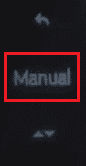
5. Zmień godzinę i datę w wyświetlonym menu.
Jak zmienić czas w Garmin Vivomove 3?
Aby zmienić czas w zegarku Garmin Vivomove 3, wykonaj poniższe czynności:
1. Naciśnij i przytrzymaj ekran zegarka, aby wybudzić urządzenie.
2. Wybierz ikonę koła zębatego Ustawienia.
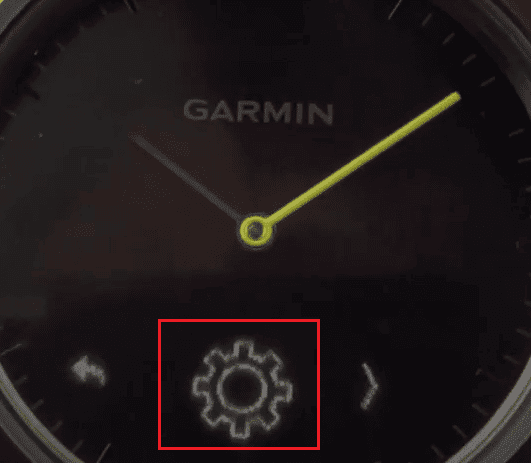
3. Następnie wybierz ikonę Zegar.
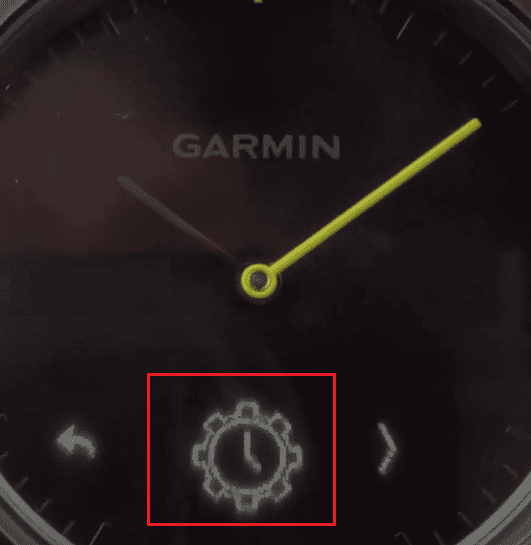
4. Wybierz opcję Ręcznie.
5. Wybierz znacznik wyboru.
6. Postępuj zgodnie z instrukcjami, które pojawią się na ekranie Vivomove, aby zmienić czas.
***
Mamy nadzieję, że teraz już rozumiesz, dlaczego Twój Garmin może wyświetlać złą godzinę i jak ją zmienić na Vivofit. Zachęcamy do dzielenia się z nami swoimi pytaniami i sugestiami w sekcji komentarzy poniżej. Daj nam również znać, jaki temat chcielibyście zobaczyć w naszym kolejnym artykule.
newsblog.pl
Maciej – redaktor, pasjonat technologii i samozwańczy pogromca błędów w systemie Windows. Zna Linuxa lepiej niż własną lodówkę, a kawa to jego główne źródło zasilania. Pisze, testuje, naprawia – i czasem nawet wyłącza i włącza ponownie. W wolnych chwilach udaje, że odpoczywa, ale i tak kończy z laptopem na kolanach.